Näyttöajan salasanan palauttaminen iPhonessa/iPadissa/Macissa
"Yritin päivittää lapseni Ruutuajan salasanan ja unohdin sen. Miten voin palauttaa Ruutuajan salasanan?"
Tuoreen kyselyn mukaan yhä useammat käyttäjät käyttävät Ruutuaikaa Apple-tuotteissaan tai lastensa laitteilla digitaalisten laitteiden riippuvuuden pelon vuoksi. Ruutuajan määrittämisen yhteydessä sinua pyydetään antamaan salasana. Jos unohdat sen, et voi avata lukittuja ominaisuuksia tai muuttaa Ruutuajan asetuksia. Tässä artikkelissa selitetään, miten... kuinka palauttaa Näyttöajan salasana.
SIVUN SISÄLTÖ:
Osa 1: Näyttöajan salasanan palauttaminen iPhonessa/Macissa
Näyttöajan salasana estää sinua poistamasta laitteelle asettamiasi rajoituksia. Lisäksi se rajoittaa Näyttöajan säätämistä. Voit kuitenkin palauttaa Näyttöajan salasanan Apple ID -salasanasi avulla.
Näyttöajan salasanan palauttaminen iPhonessa/iPadissa
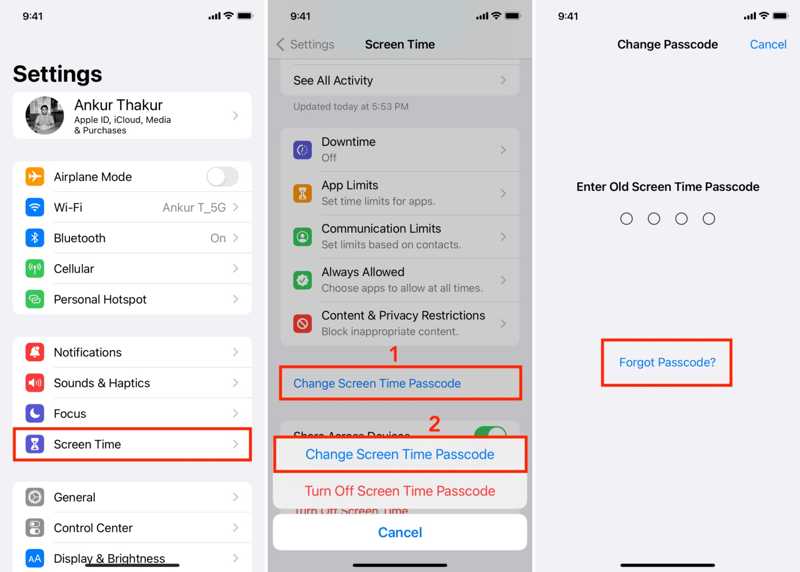
Vaihe 1. Avaa Asetukset sovellus iOS-laitteellasi.
Vaihe 2. Siirry Näytön aika Tab.
Vaihe 3. Napauta Vaihda näytön ajan pääsykoodi painiketta ja valitse Vaihda näytön ajan pääsykoodi.
Vaihe 4. paina Unohditko salasanan -painiketta salasanan kirjoittamisen sijaan.
Vaihe 5. Anna Näyttöaikaan liittyvä Apple ID ja anna salasana.
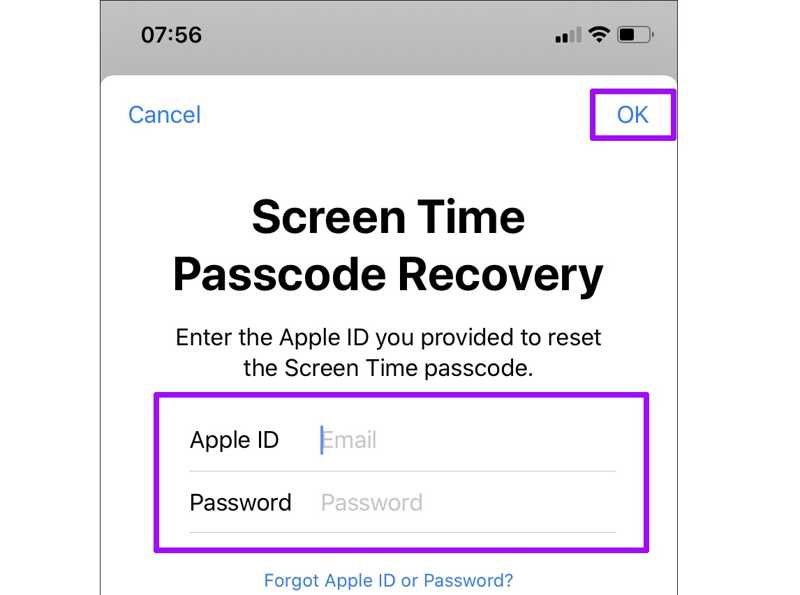
Vaihe 6. Napauttaa OK siirtyäksesi uuden salasanan näyttöön.
Vaihe 7. Syötä nyt uusi salasana, vahvista se ja vahvista Näyttöajan salasanan palautus.
Kuinka palauttaa näytön ajan salasana Macilla
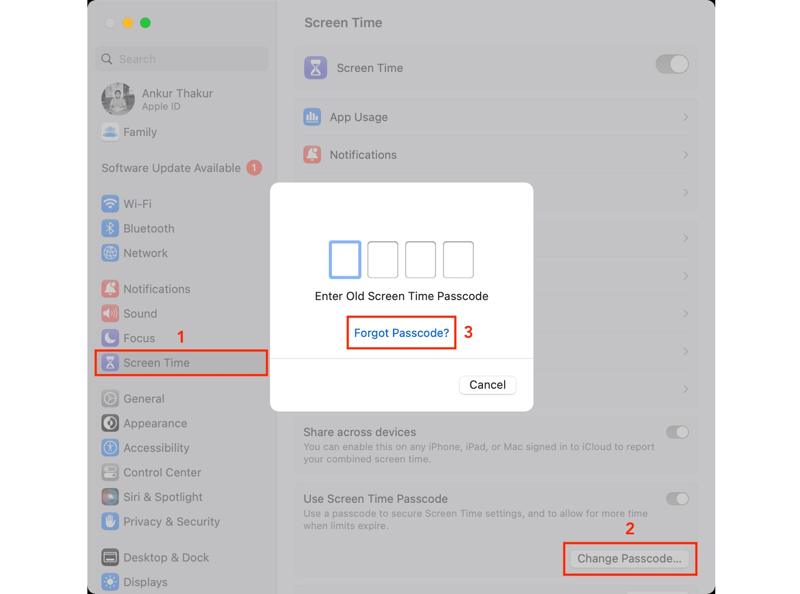
Vaihe 1. Valitse omena valikosta ja valitse Järjestelmäasetukset or Järjestelmäasetukset.
Vinkki: Voit palauttaa Näyttöajan salasanan macOS 10.15.4:ssä tai uudemmassa.
Vaihe 2. Valitse Näytön aika vaihtoehto ruudussa tai vasemmassa sivupalkissa.
Vaihe 3. Valitse Vaihda salasana -painike ja osuma Unohditko salasanan.
Vinkki: Vanhemmissa macOS-versioissa napsauta Vaihtoehdot painiketta ja napsauta Vaihda salasana.
Vaihe 4. Kirjoita siihen liittyvä Apple ID ja salasana.
Vaihe 5. Luo sitten uusi salasana Ruutuajalle.
Osa 2: Kuinka palauttaa näyttöajan salasana lapsesi laitteella
Jos olet asettanut lapsirajoituksia lapsesi Apple-laitteelle, voit palauttaa Ruutuajan salasanan iPhonella, iPadilla tai Macilla. Tämä menetelmä vaatii laitteesi salasanan.
Kuinka palauttaa näytön ajan salasana iPhonessa
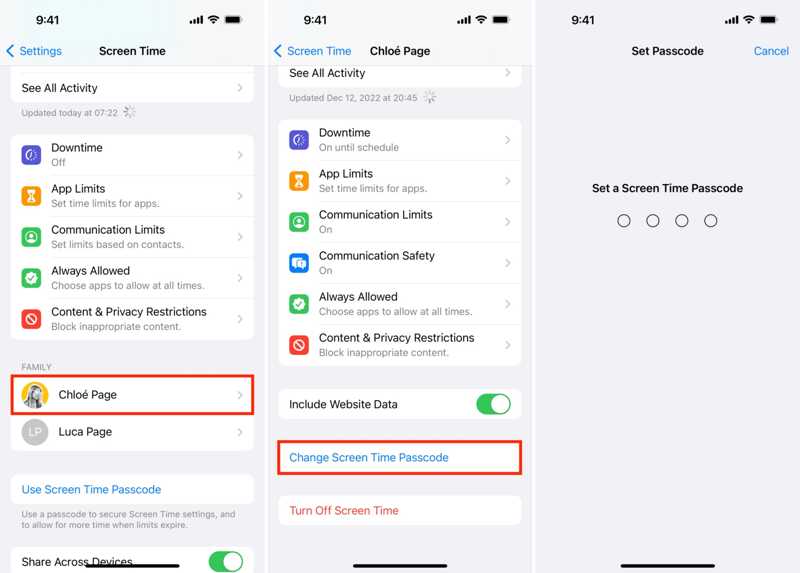
Vaihe 1. Siirry omaan Asetukset sovellus ja valitse Näytön aika.
Vaihe 2. Vieritä alaspäin kohtaan Perhe osiossa ja napauta lapsesi nimeä.
Vaihe 3. Napauttaa Vaihda näytön ajan pääsykoodi Ja valitse Vaihda näytön ajan pääsykoodi.
Vaihe 4. Vahvista omistajuutesi iPhone-salasanalla tai Face ID:llä/Touch ID:llä.
Vaihe 5. Lopuksi, luo uusi salasana Ruutuajalle lapsesi laitteella.
Näyttöajan salasanan palauttaminen Macilla
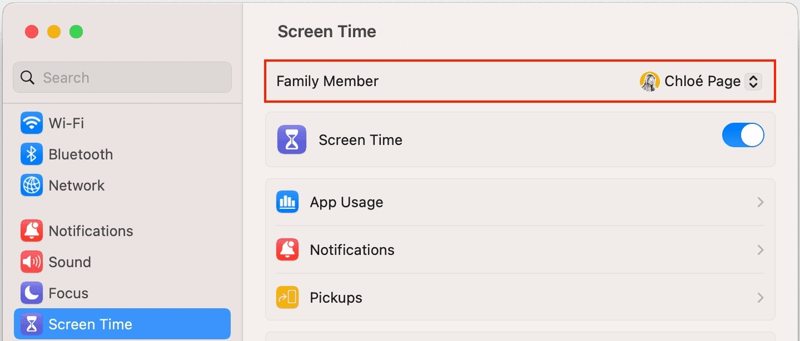
Vaihe 1. Valita Järjestelmäasetukset or Järjestelmäasetukset vuonna omena valikosta.
Vaihe 2. Poimia Näytön aika ja valitse lapsesi nimi valikosta Perheenjäsen alueella.
Vaihe 3. Valitse Vaihda salasana painiketta.
Vaihe 4. Anna Mac-kirjautumissalasanasi pyydettäessä.
Vaihe 5. Palauta nyt lapsesi laitteen Näyttöajan salasana kirjoittamalla uusi salasana.
Osa 3: Näyttöajan salasanan palautus millä tahansa iPhonella
Jos unohdit Apple ID -salasanasi, Näyttöajan salasanan palauttaminen ei ole helppoa. Onneksi Apeaksoft iOS Unlocker voi auttaa sinua ratkaisemaan ongelman. Se poistaa vanhan Näyttöajan salasanan suoraan iPhonestasi tai iPadistasi, jotta voit luoda uuden. Lisäksi käyttäjäystävällinen käyttöliittymä tekee navigoinnista helppoa.
Paras tapa saada näytön ajan salasanan palautus iPhonella/iPadilla
- Ohita ruutuaika salasana millä tahansa iOS-laitteella.
- Täydellinen salasanan poisto yhdellä napsautuksella.
- Älä vaadi iPhone-salasanasi tai Apple ID -salasanasi.
- Tukee iOS:n ja iPadOS:n uusimpia versioita.
Suojattu lataus
Suojattu lataus

Kuinka palauttaa näytön ajan salasana iPhonellasi
Vaihe 1. Yhdistä iPhonesi ja tietokoneesi
Käynnistä paras Näyttöajan palautusohjelmisto asennettuasi sen tietokoneellesi. Macille on olemassa toinen versio. Liitä iPhone tietokoneeseen Lightning-kaapelilla. Valitse Näytön aika tila. Sitten iPhonesi tunnistetaan välittömästi.

Vaihe 2. Palauta näyttöajan salasana
Valitse Aloita -painiketta aloittaaksesi vanhan Näyttöajan salasanan poistamisen iOS 12:ssa tai uudemmassa.
Jos käytät iOS 11:tä tai vanhempaa, ohjelmisto palauttaa rajoitusten salasanasi laitteellasi. Varmista, ettet ole määrittänyt rajoituksia iTunes-varmuuskopion salasana.

Yhteenveto
Tämä opetusohjelma näyttää, miten Hanki Näyttöajan salasanan palautus sinun tai lapsesi iPhonella, iPadilla tai Macilla. Edellytyksenä on, että muistat edelleen Apple ID -salasanasi käytettävissä olevalla Apple-laitteella. Muussa tapauksessa sinun on käytettävä tehokasta Näyttöajan palautustyökalua, kuten Apeaksoft iOS Unlocker. Jos sinulla on muita kysymyksiä tästä aiheesta, voit jättää viestin tämän viestin alle.
Aiheeseen liittyvät artikkelit
Puhelimen salasanan avaaminen hätäpuhelulla on hyvin tunnettu, mutta kiistanalainen. Tässä artikkelissa kerrotaan, kuinka lukitus avataan tällä tavalla.
Kun laitteesi sanoo, että iPhonesi on lukittu omistajalleen, älä huoli. Se ei tarkoita, että puhelimesi olisi kuollut. Oikeilla työkaluilla laitteesi voidaan palauttaa.
Jos et voi käyttää iPhoneasi iCloud-lukituksen vuoksi, älä huoli. Olemme koonneet käytännöllisiä vinkkejä, joiden avulla pääset nopeasti takaisin normaaliin laitekäyttöön.
Jos aktivointilukko estää sinua pääsemästä iPadiin etkä muista salasanaa, tässä artikkelissa on neljä tapaa ohittaa se.

